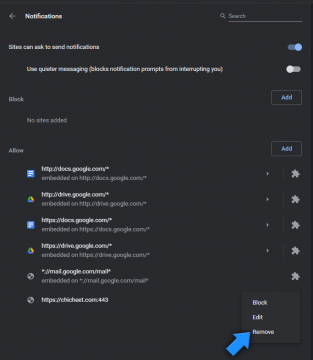Jak zatrzymać irytujące powiadomienia w przeglądarkach internetowych
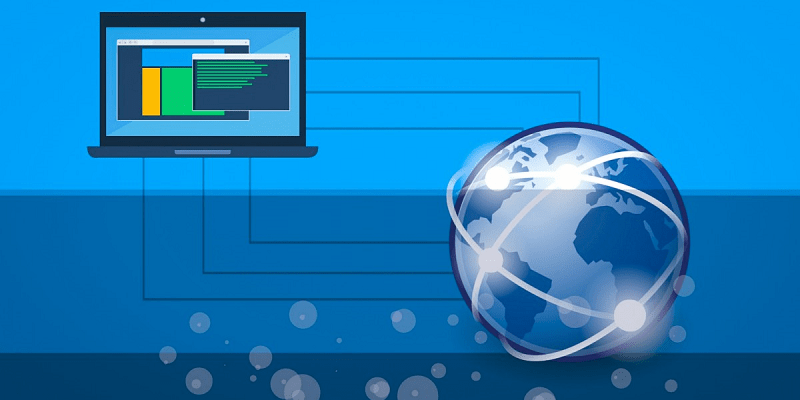
Jeśli spędzasz dużo czasu na przeglądaniu Internetu, być może zauważyłeś, że istnieje duża liczba losowych stron internetowych, które nalegają na przekonanie Cię do kliknięcia „Zezwól” w wyświetlanych przez nie wyskakujących okienkach. Ale jaki jest ich cel? Zgodnie z wyskakującymi okienkami na tych stronach użytkownicy muszą kliknąć „Zezwól”, aby:
- Odtwórz wideo.
- Zdaj test anty-robota lub CAPTCHA.
- Odblokuj dodatkową zawartość.
- Przejdź do następnej strony.
Jeśli jednak próbowałeś postępować zgodnie z instrukcjami tych witryn internetowych, być może zauważyłeś, że po kliknięciu „Zezwól” nie dzieje się nic oczywistego. Więc jaki jest cel tego wszystkiego? Odpowiedź jest dość prosta - przycisk „Zezwól” w przeglądarce prosi o włączenie powiadomień z konkretnej witryny. Jeśli wyrazisz zgodę na tę zmianę, automatycznie zasubskrybujesz powiadomienia z danej strony internetowej.
Table of Contents
Dlaczego należy wyłączyć nieznane powiadomienia?
Chociaż nie jest to złośliwa zmiana, może znacznie utrudnić przeglądanie sieci Web. Te strony chcą przechwytywać powiadomienia przeglądarki, aby móc nadużywać tej funkcji, aby spamować Cię natrętnymi reklamami, wyskakującymi okienkami i alertami. Ich powiadomienia są przeznaczone do rozpowszechniania sponsorowanych treści, a także mogą zawierać linki do oszustw internetowych, fałszywych ofert i innych podejrzanych treści.
Co więc muszą zrobić użytkownicy, jeśli ich przeglądarka internetowa nagle zaczyna wyświetlać powiadomienia z przypadkowej witryny, której nie znają? Rozwiązanie tego problemu jest zaskakująco łatwe - musisz zablokować możliwość korzystania przez natrętną witrynę z powiadomień przeglądarki. Jeśli nie masz pewności, jak możesz to zrobić, poniżej znajdziesz pomocny przewodnik krok po kroku. W naszym przykładzie użyjemy jednej z tych podejrzanych witryn jako przykładu - Chicheet.com.
Usuwanie niechcianych powiadomień w Google Chrome
- Otwórz przycisk menu Chrome, klikając trzy kropki w prawym górnym rogu.
- Wybierz Prywatność i bezpieczeństwo po lewej stronie.
- Kliknij Ustawienia witryny .
- Wybierz Powiadomienia w polu Uprawnienia.
- Przewiń w dół, aby zobaczyć witryny, które mogą wyświetlać powiadomienia.
- Kliknij ikonę „trzech kropek” widoczną obok nazwy podejrzanej witryny i wybierz opcję Usuń .
- Gotowy! Usunąłeś pozwolenie natrętnej witryny na wyświetlanie powiadomień i nie będą się one ponownie pojawiać.
Jak widać na zrzucie ekranu, Google Chrome zezwala na uprawnienia dla legalnych domen Google.com. Jednak również nieznany / podejrzany Chicheet.com otrzymuje pozwolenie na używanie powiadomień. Na szczęście wystarczy kilka kliknięć, aby zablokować natrętną zawartość witryny.
Usuwanie niechcianych powiadomień w Microsoft Edge
- Otwórz menu w prawym górnym rogu przeglądarki Microsoft Edge, klikając ikonę reprezentowaną przez trzy poziome kropki.
- Przejdź do Ustawień .
- Otwórz pliki cookie i uprawnienia witryny .
- Wybierz Powiadomienia z listy.
- Sprawdź w sekcji Zezwól nazwę witryny, która wysyła Ci spam z powiadomieniami, a następnie kliknij trzy kropki obok niej i wybierz Usuń .
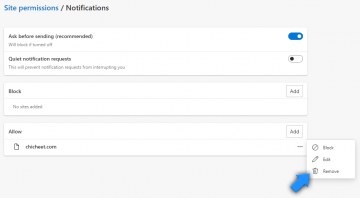
Usuwanie niechcianych powiadomień w przeglądarce Mozilla Firefox
- Otwórz menu przeglądarki Firefox, klikając trzy poziome linie w prawym górnym rogu i wybierając Opcje .
- Wybierz Prywatność i bezpieczeństwo .
- Przewiń w dół, aż zobaczysz sekcję Uprawnienia i kliknij Ustawienia obok Powiadomień .
- Zobaczysz listę stron internetowych, które mogą korzystać z powiadomień. Znajdź witrynę powodującą problemy, wybierz ją i naciśnij Usuń witrynę .
- Zapisz wprowadzone zmiany i ciesz się przeglądaniem bez uciążliwych powiadomień.
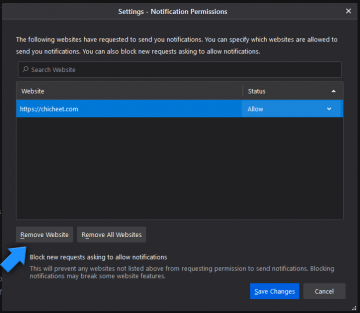
Usuwanie niechcianych powiadomień w Operze
- Wejdź do menu Opery, klikając trzy poziome ikony w prawym górnym rogu.
- Kliknij opcję Przejdź do pełnych ustawień przeglądarki znajdującą się na dole menu.
- Wybierz sekcję Ustawienia witryny.
- Wybierz Powiadomienia .
- W sekcji Zezwalaj zobaczysz wszystkie witryny internetowe, których powiadomienia subskrybujesz. Usuń nieznane i niechciane wpisy, klikając trzy kropki obok ich nazwy i wybierając Usuń .
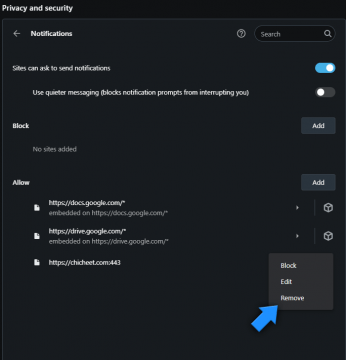
Usuwanie niechcianych powiadomień w Safari
- Kliknij przycisk Safari w lewym górnym rogu i wybierz Preferencje .
- Otwórz sekcję Witryny internetowe i wybierz Powiadomienia po lewej stronie.
- Zobaczysz listę stron, które mogą korzystać z powiadomień. Zaznacz nieznane / natrętne witryny, a następnie kliknij Usuń u dołu, aby zatrzymać ich powiadomienia.
Niektóre witryny znane z prób przejmowania powiadomień przeglądarki są już objęte naszą witryną - Usuń powiadomienia i wyskakujące okienka Vacancyth.biz, Usuń powiadomienia i wyskakujące okienka Rdsstilrang.club, Usuń powiadomienia i wyskakujące okienka Besty-deals.com , Usuń Admntrk .com Powiadomienia i wyskakujące okienka oraz inne.